主板csm怎么打开 主板csm在哪里开启
更新时间:2023-03-01 19:27:15作者:haoxt
有一些新型主板为了兼容老旧操作系统,会在主板bios中保留csm兼容性支持模块设置选项,如果用户需要安装老旧系统,就需要开启主板csm模式。许多用户还不知道电脑主板csm怎么打开,由于不同主板csm开启方法有所不同,这边就列举华硕、技嘉和微星三种主板csm在哪里开启的方法。
华硕主板开启CSM方法:
1、将电脑重启,重启之后按Del键进入BIOS设置,按下F7键,进入高级模式;
2、点击“启动”BOOT选项,找到并进入“CSM(兼容支持模块)”设置选项;
3、开启CSM 调至 Enable(开启),按 F10 键确认保存设置并退出。
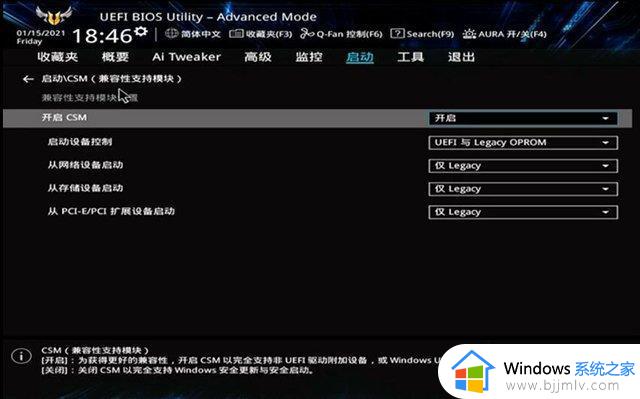
技嘉主板开启CSM方法:
1、将电脑重启,重启之后按Del键进入BIOS设置;
2、用键盘或者鼠标选择【BIOS】菜单栏;
3、找到“CSM Support”设置选项,回车选择 Enable;
4、按 F10 键确认保存设置并退出。
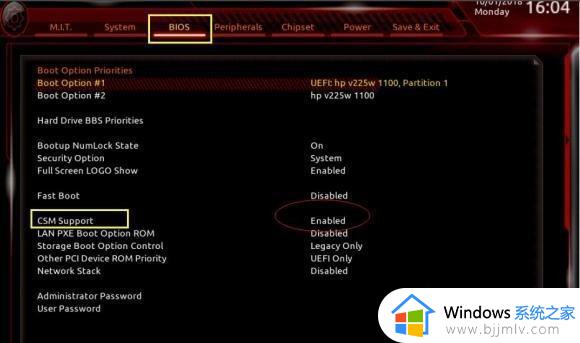
微星主板开启CSM方法:
1、将电脑重启,重启之后按Del键进入BIOS设置;
2、进入SETTINGS设置,进入高级。
3、找到BIOS CSM/UEFI Mode,将选项选择CSM。
4、按 F10 键确认保存设置并退出。
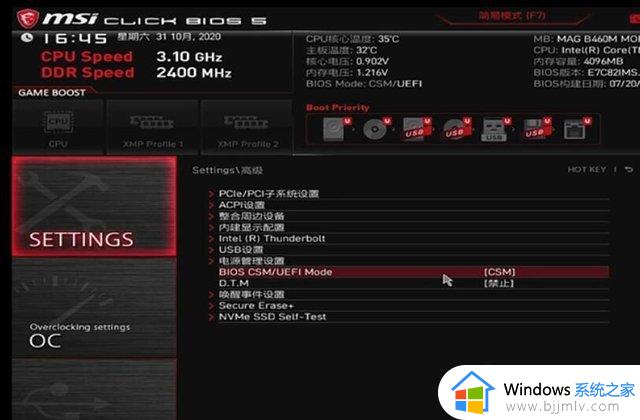
以上就是电脑主板csm兼容模式怎么打开的操作步骤,这边仅列举三大品牌的主板开启csm方法,其他主板则参考上面步骤来操作,希望对大家有帮助。
主板csm怎么打开 主板csm在哪里开启相关教程
- csm和uefi选哪个 主板csm和uefi模式哪个好
- 电脑bios的csm是什么意思 电脑主板csm设置是什么意思
- 惠普主板如何打开vt虚拟化功能 惠普主板开启vt教程
- 微星主板xmp怎么开启 微星主板如何开启xmp模式
- 华硕主板如何开启TMP2.0 华硕主板怎么样开启TMP2.0
- 华硕主板如何开启tmp2.0 华硕主板开启tmp2.0模式图文设置
- 华硕主板如何开启Resizable Bar 华硕主板开启Resizable Bar的方法
- 主板bios erp开启好还是关闭好 主板bios erp如何开启或关闭
- 铭瑄主板vt开启教程 铭瑄主板怎么开vt技术
- 戴尔主板型号在哪里看 戴尔电脑主板型号的查看步骤
- 惠普新电脑只有c盘没有d盘怎么办 惠普电脑只有一个C盘,如何分D盘
- 惠普电脑无法启动windows怎么办?惠普电脑无法启动系统如何 处理
- host在哪个文件夹里面 电脑hosts文件夹位置介绍
- word目录怎么生成 word目录自动生成步骤
- 惠普键盘win键怎么解锁 惠普键盘win键锁了按什么解锁
- 火绒驱动版本不匹配重启没用怎么办 火绒驱动版本不匹配重启依旧不匹配如何处理
热门推荐
电脑教程推荐
win10系统推荐